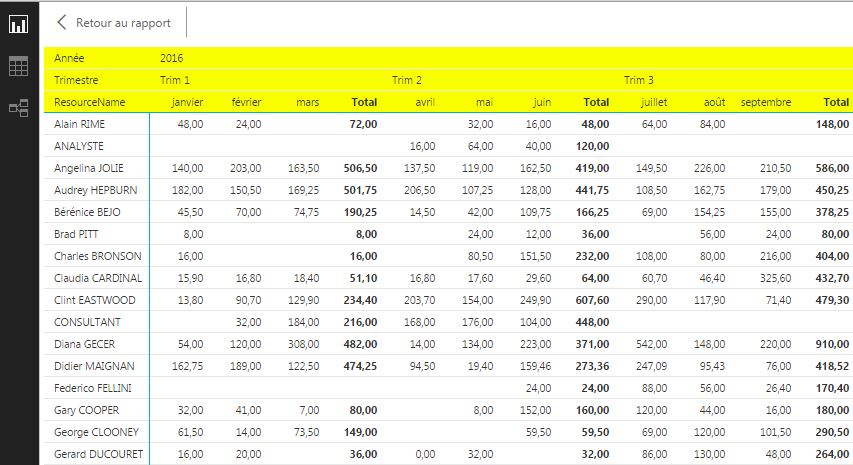19 - Requête OData via POWER QUERY
URL de notre première requête OData via POWER QUERY :
https://pragmasoft.sharepoint.com/sites/pwagd/_api/ProjectData/AssignmentTimephasedDataSet()?$filter=TimeByDay gt datetime'2016-01-01T00:00:00' and TimeByDay lt datetime'2016-12-31T00:00:00'
Connexion sur OFFICE 365 :
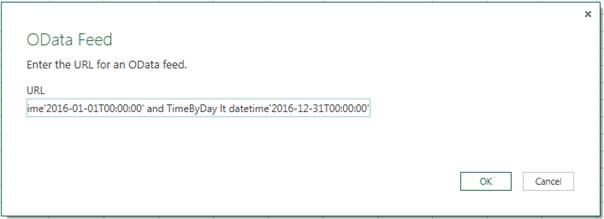
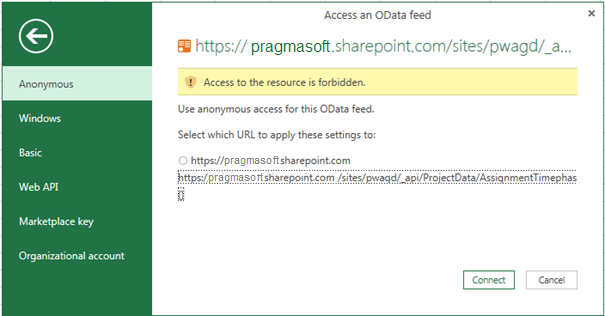
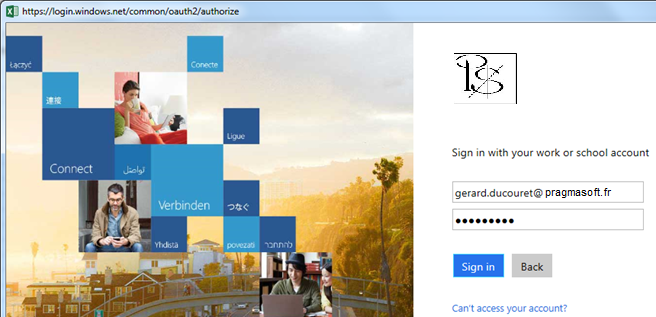
POWER QUERY > From Other Sources > From
OData Feed
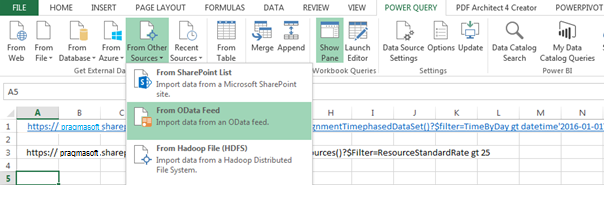
Les données arrivent dans le QUERY EDITOR :
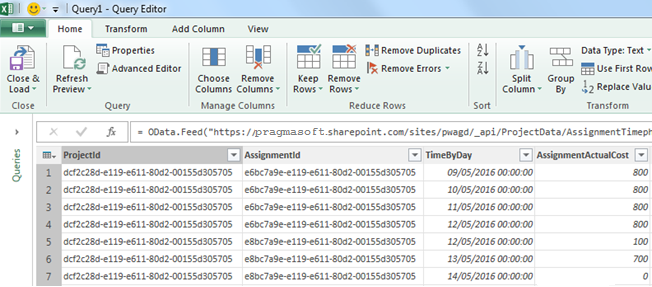
Supprimer les colonnes inutiles :
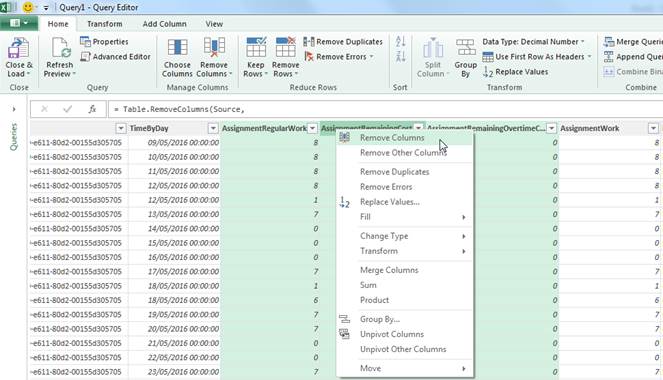
Terminer cette étape par un Clic sur le bouton Close & Load à gauche du ruban :
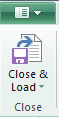
URL de notre seconde requête OData via POWER QUERY :
https://pragmasoft.sharepoint.com/sites/pwagd/_api/ProjectData/Resources()?$Filter=ResourceStandardRate gt 25
POWER QUERY > From Other Sources > From
OData Feed
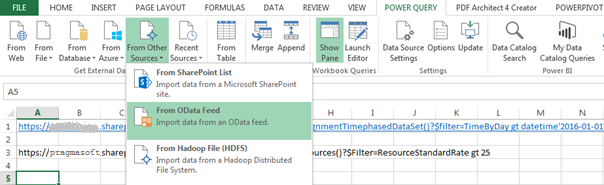
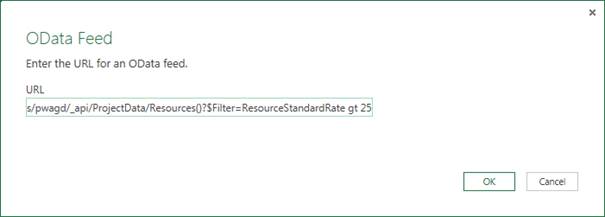
Organizational account :
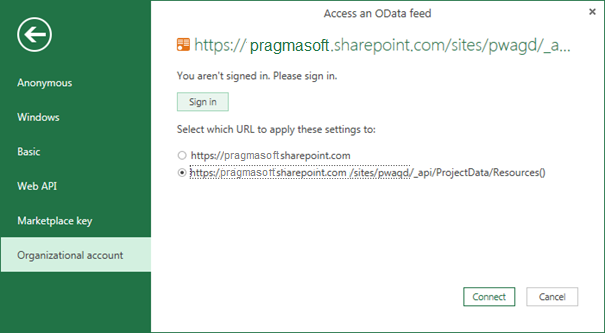
Clic Connect
Les données de notre seconde requête OData arrivent :
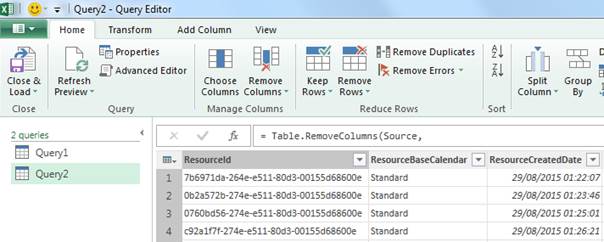
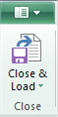 Supprimer
les colonnes inutiles
Supprimer
les colonnes inutiles
Terminer cette étape par Close & Load
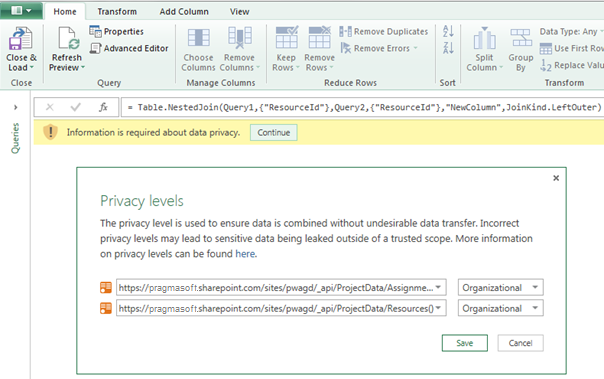
Les relations sont créées automatiquement par Power BI :
Clic sur le bouton Gérer les relations dans le ruban Accueil pour le vérifier :

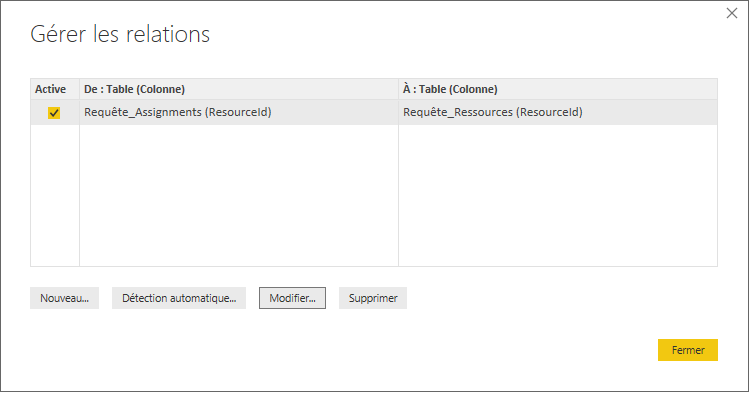
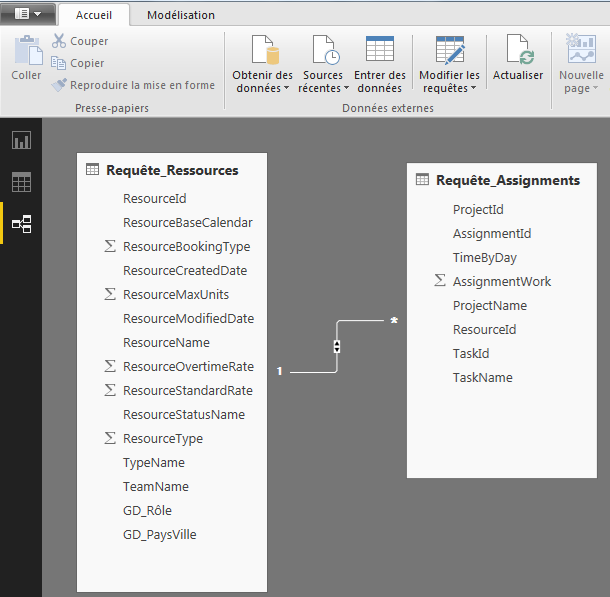
Figure
1 : Relation 1 à plusieurs générée automatiquement par
Power BI sur les champs ResourceID
Visualisation :
Matrice ![]()
Champ ResourceName : en Lignes
Champ TimeByDay : en Colonne. Nous avons le choix entre :
Année, Trimestre, Mois, Jour (Mais
pas Semaine)
Champ AssignmentWork : en Valeurs
Filtre : ResourceName n’est pas vide
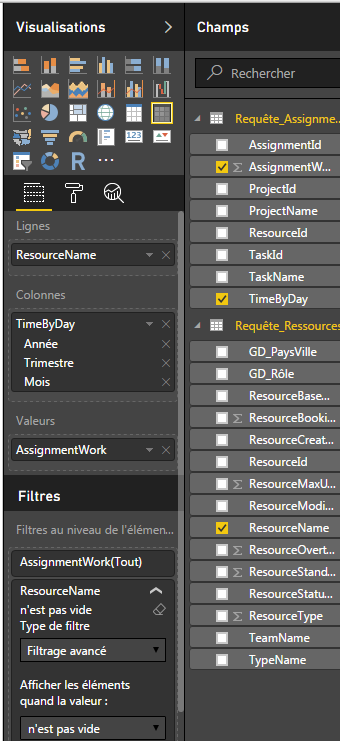
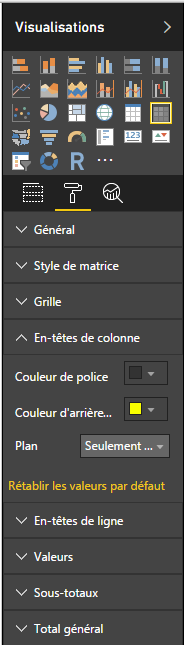
Format : ![]()
Couleur d’arrière-plan : Jaune